如何用ps制作立体字
1、打开Photoshop软件,新建文档,在此设置为1920*1080cm,如图所示:
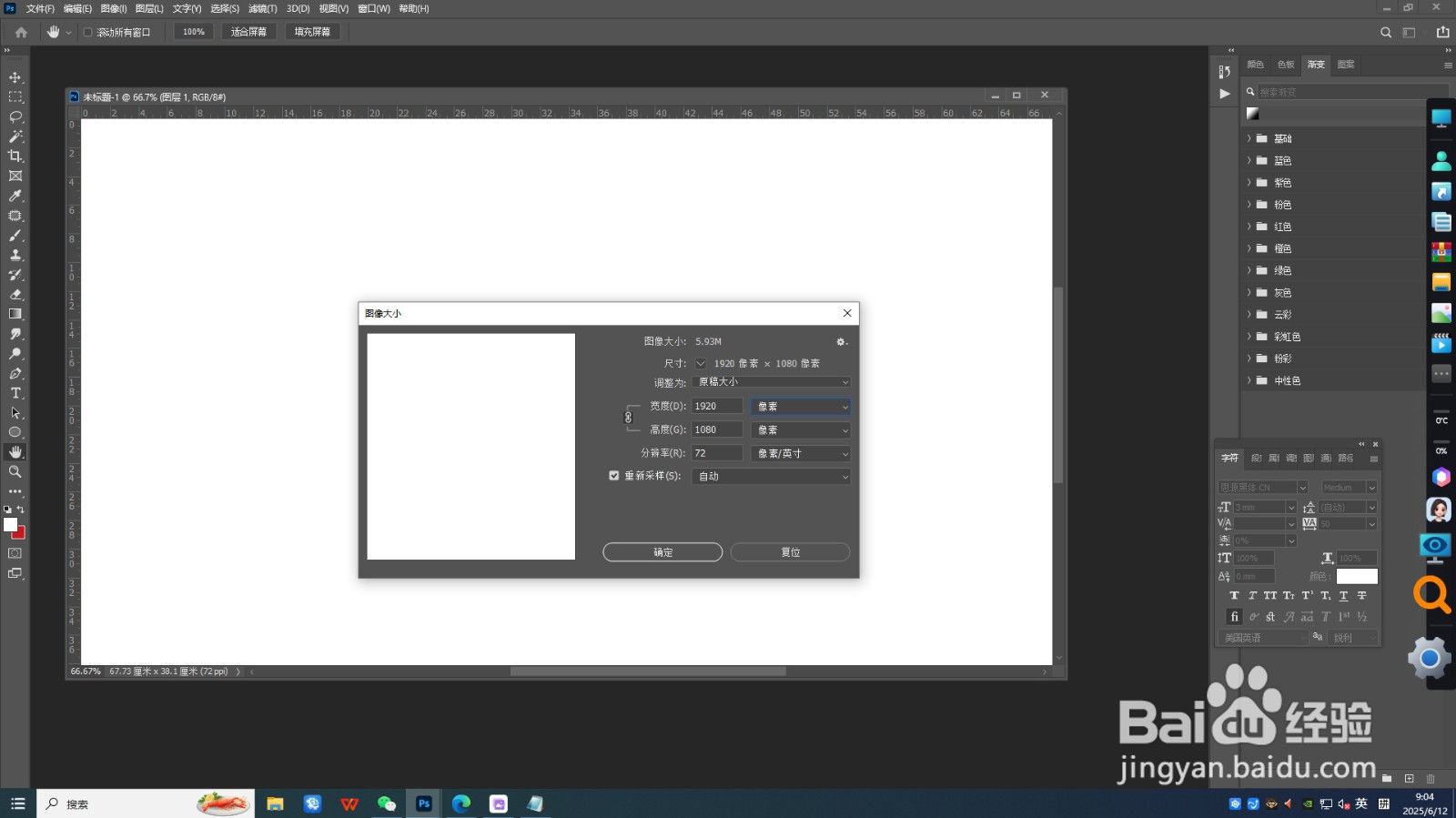
2、选取工具栏上的文字工具,在画面中输入文字,如图所示:
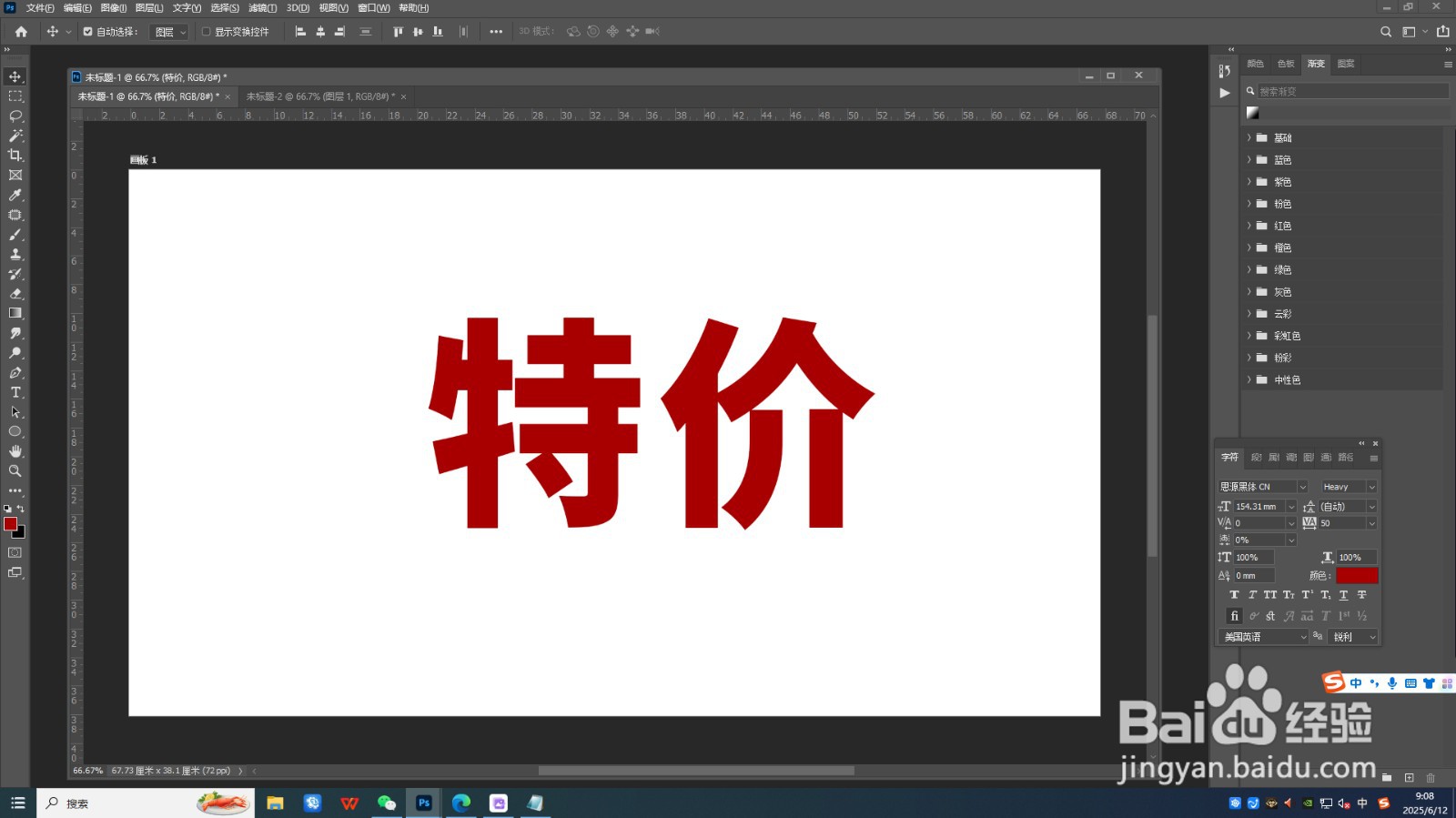
3、右击文字图层,栅格化文字,如图所示:
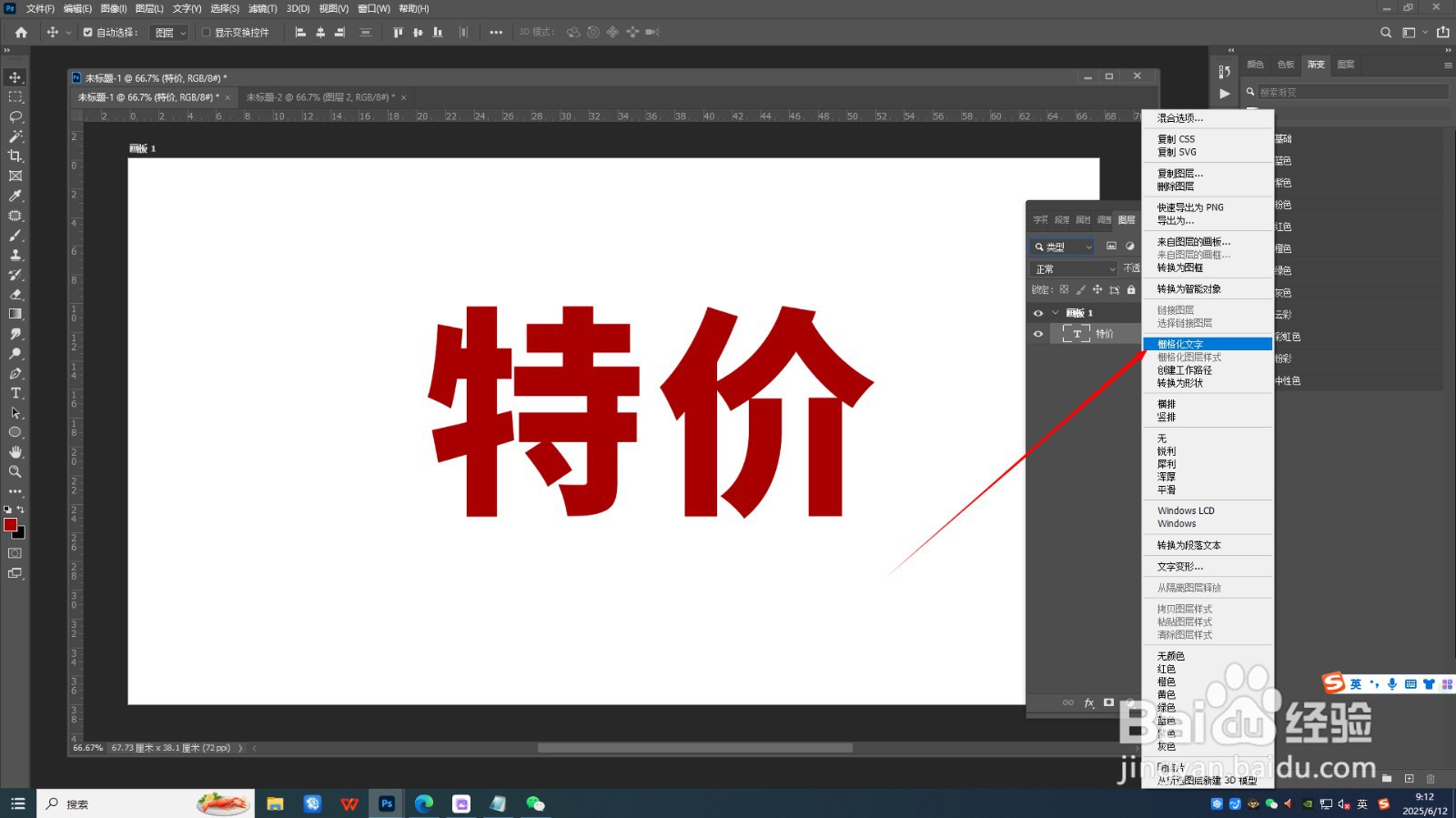
4、按Ctrl+t变换文字图层,右击选择透视,设置如图,调整到适当角度,如图所示:

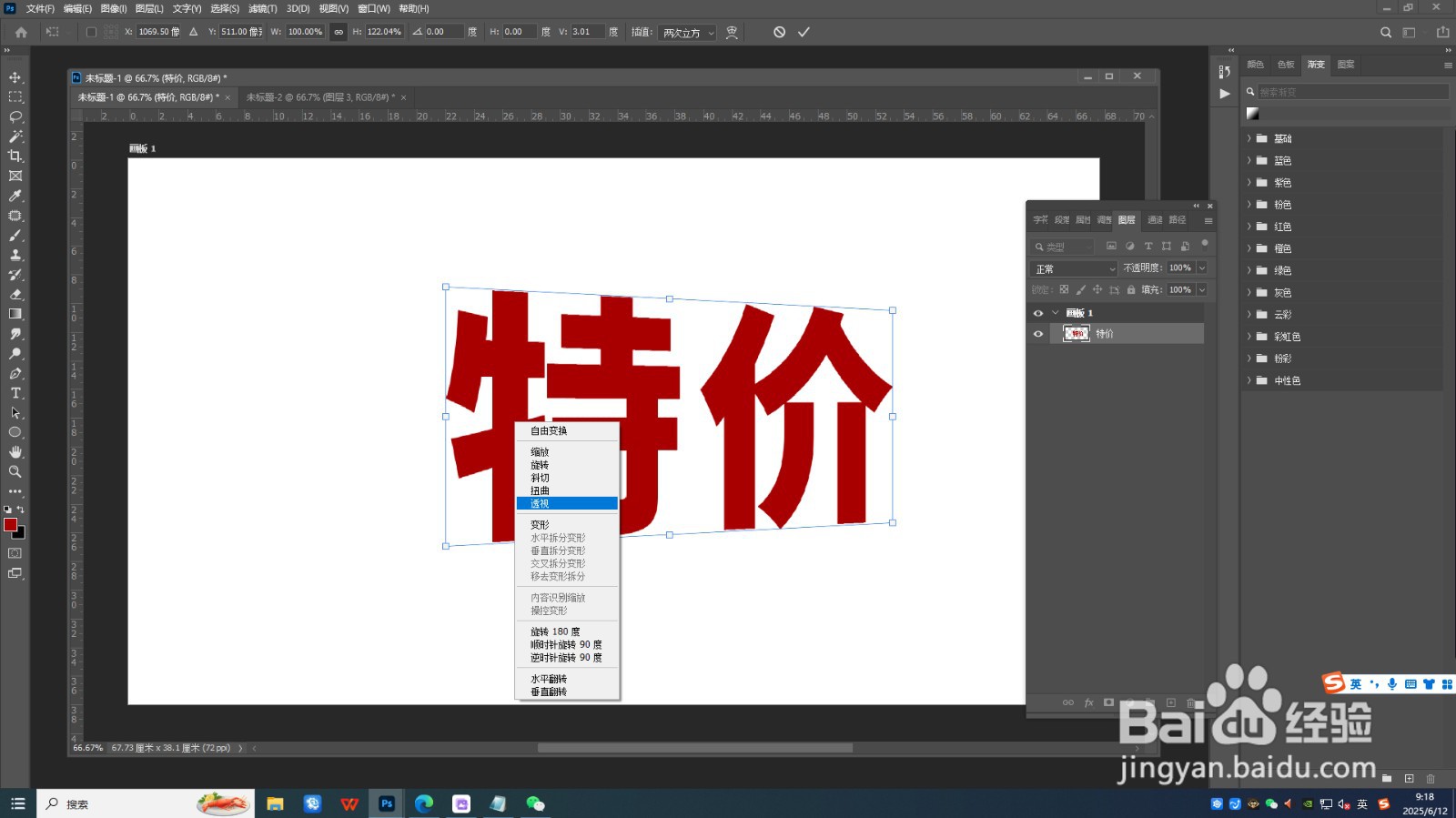
5、按回车键,确定,如图所示:
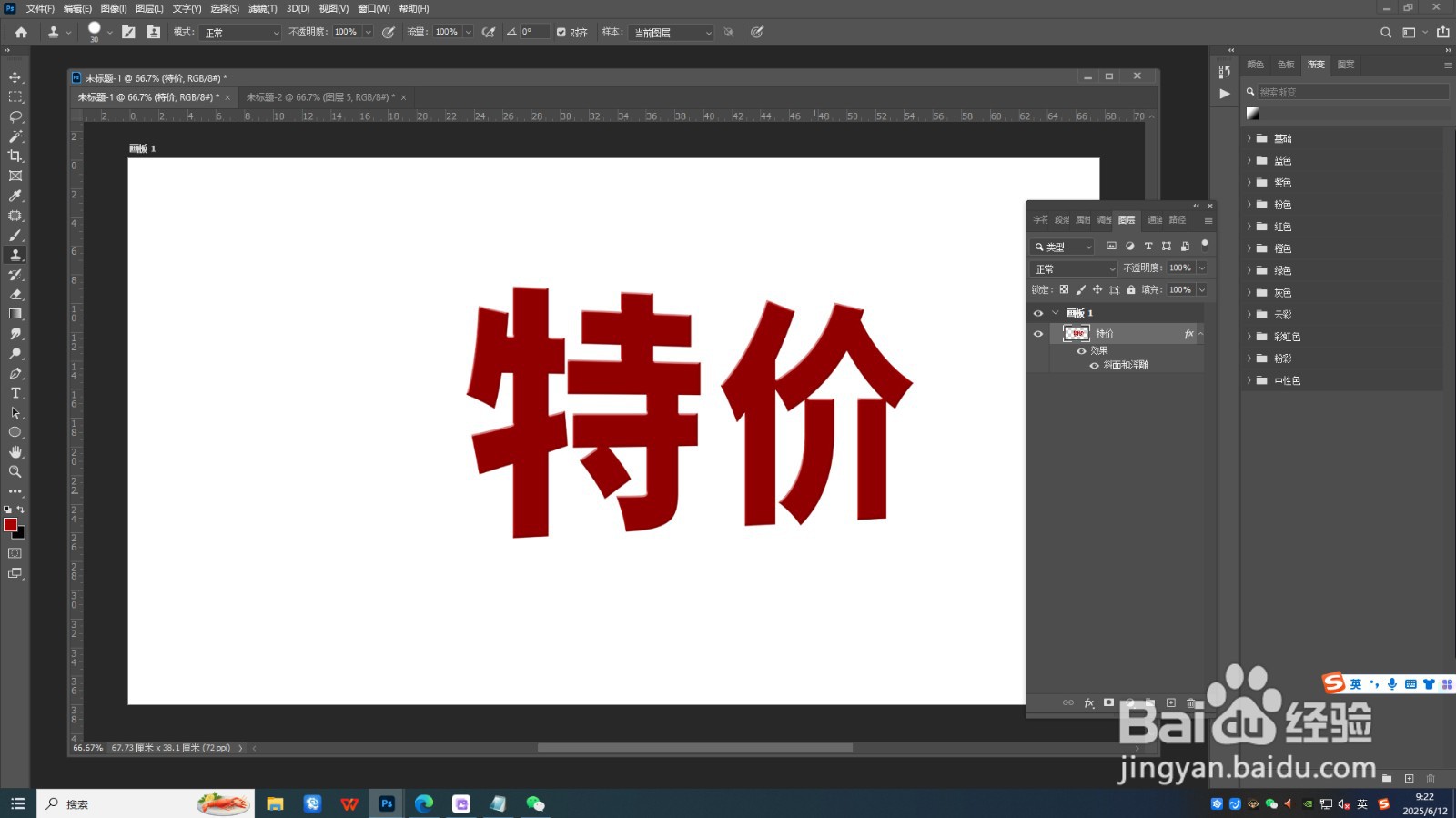
6、新建图层与本图层合并,得到图层1,如图所示:
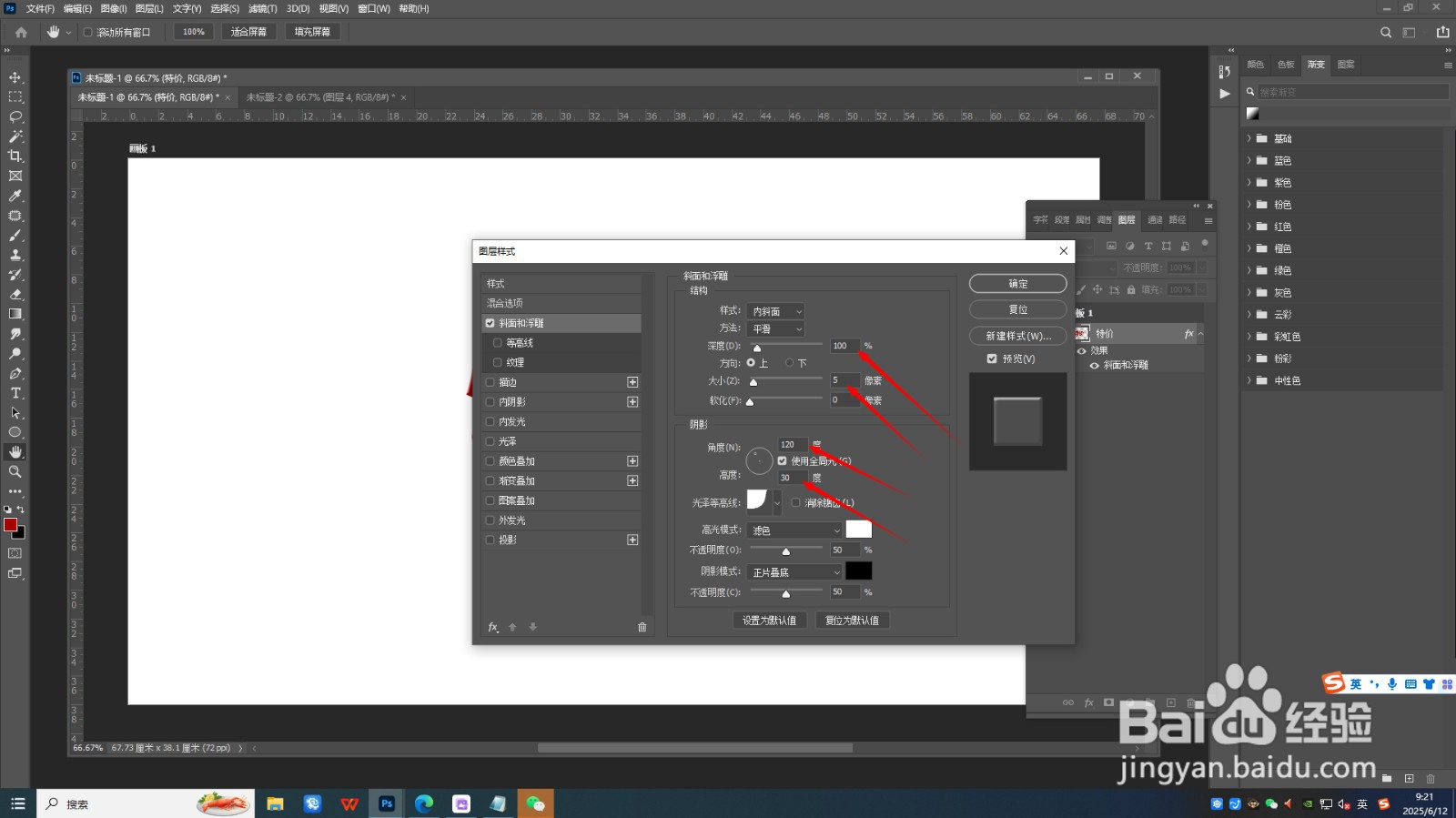
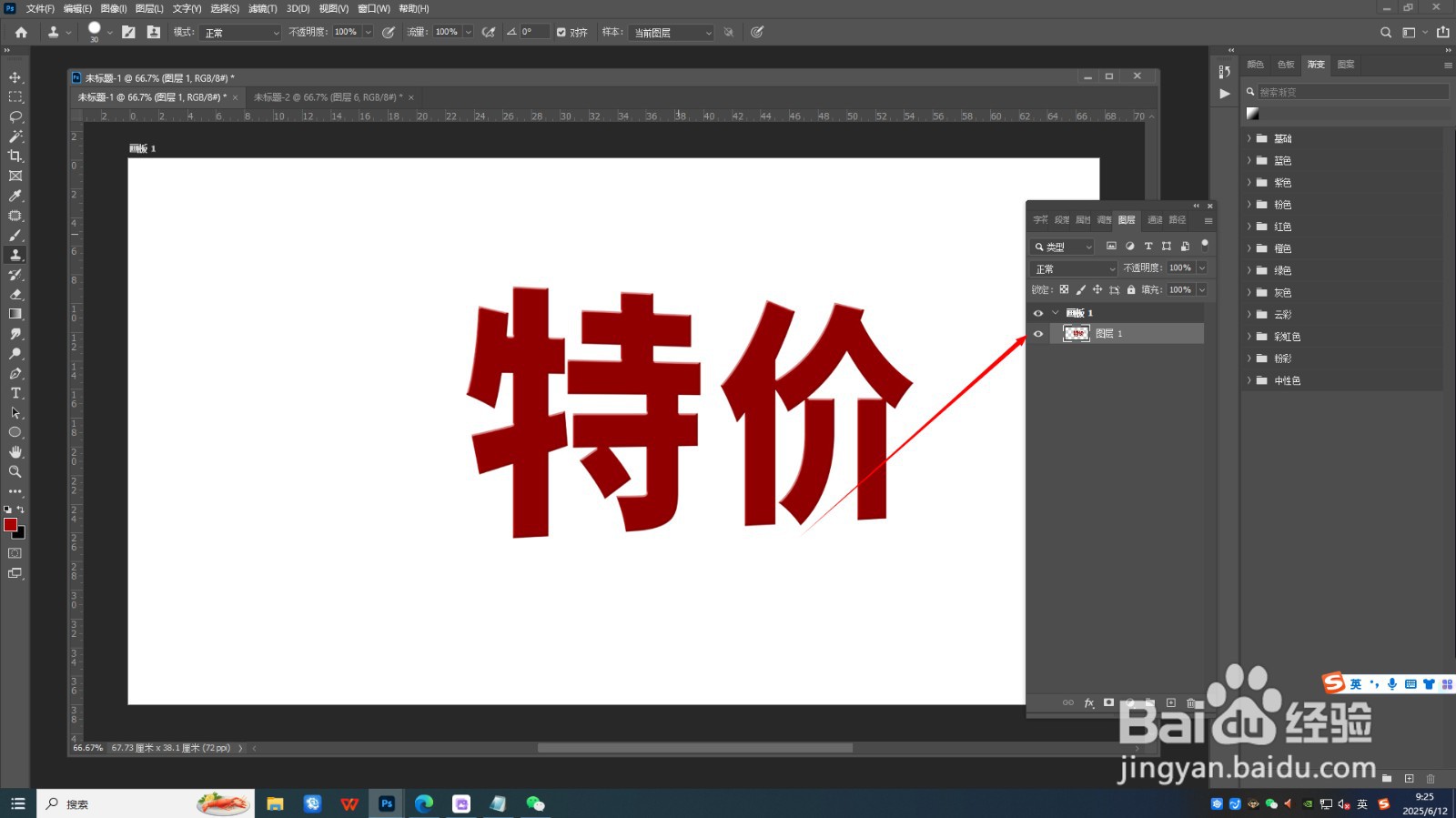
7、选择菜单中的滤镜-模糊-高斯模糊,半径设置为1,点击确定,如图所示:

8、选中图层1,按住alt键,不断点击向左←,如图所示:

9、留下最上边图层,合并下边图层,如图所示:
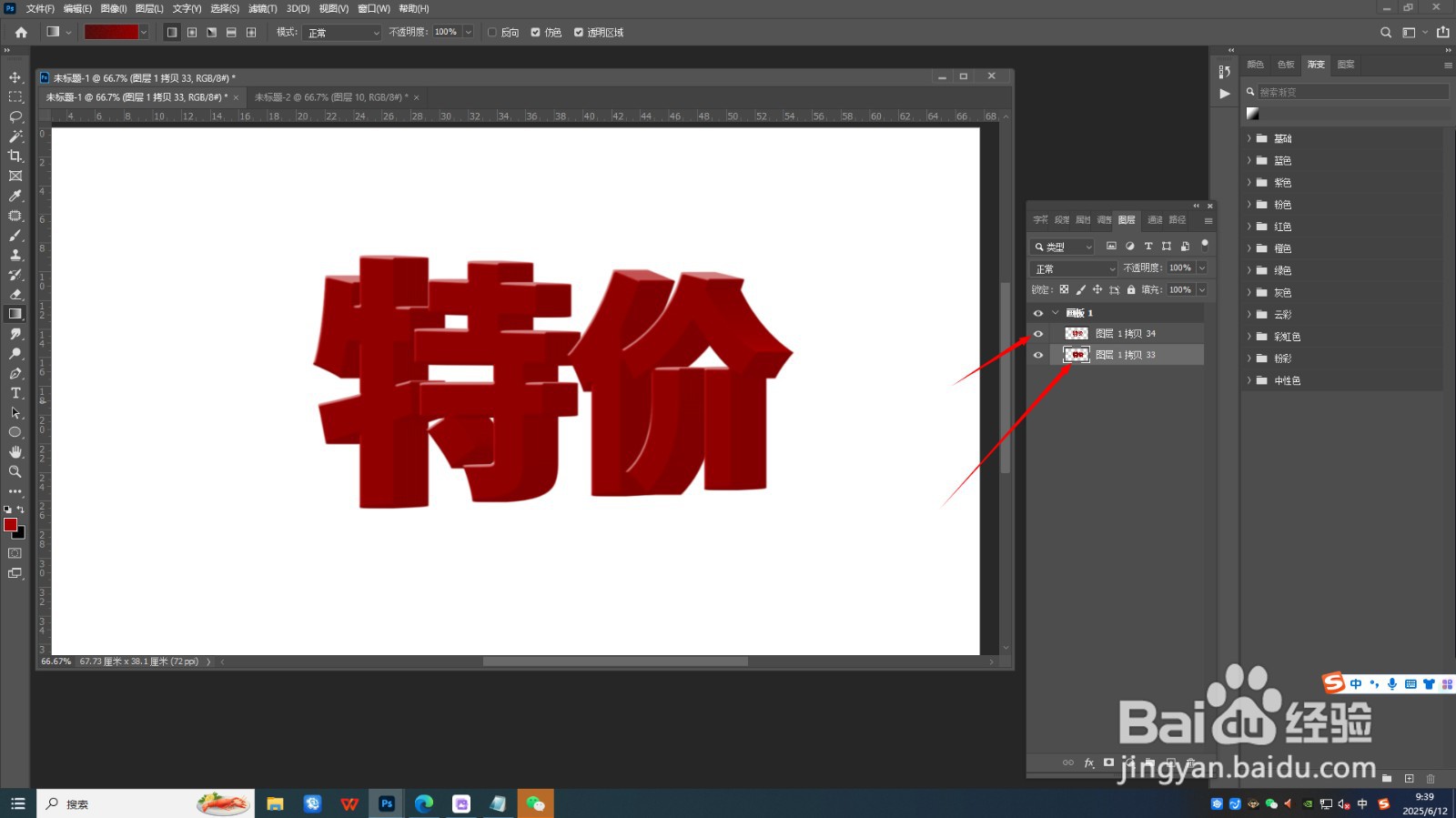
10、在合并图层上添加“渐变叠加”效果,做适当调整,最上面图层亮度也可做适当调整,如图所示:完成

声明:本网站引用、摘录或转载内容仅供网站访问者交流或参考,不代表本站立场,如存在版权或非法内容,请联系站长删除,联系邮箱:site.kefu@qq.com。
阅读量:82
阅读量:47
阅读量:93
阅读量:59
阅读量:30